Рейтинг: 5/5
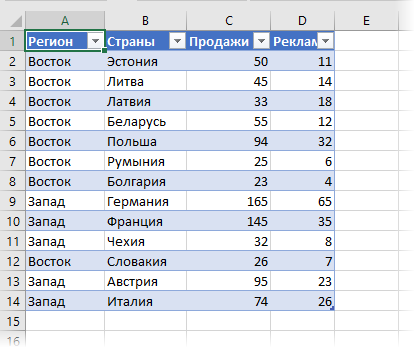
Слід зазначити, що вихідні дані краще зберігати в вигляді Таблиці Excel. а не звичайного діапазону. Це дозволить автоматично підхоплювати нові значення при їх додаванні. Активуємо будь-яку клітинку та у вкладці Вставка натискаємо 3D-карта.
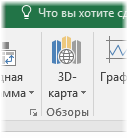
Відкривається вікно створення і редагування 3д-карти.
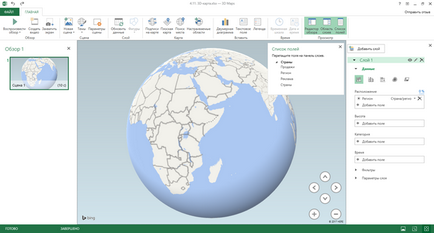
У верхній частині вікна знаходиться стрічка, що складається з однієї вкладки Головна. Тут знаходяться команди додавання, видалення, редагування. У міру розбору прикладу розглянемо, як ними користуватися.
Зліва знаходиться панель зі сценами карт. Виглядає як Power Point. Воно так і є. Можна намалювати кілька карт або їх уявлень і, як в презентації, включити слайд-шоу з красивими переходами.
Справа панель управління полями даних, за якими малюється карта. Тут, приблизно, як у зведеній таблиці. можна додавати поля в різні області карти, перетягувати, налаштовувати агрегацію, фільтри.
У центрі ми бачимо карту поточної сцени (у нас вона поки тільки одна) з усіма діючими настройками. За замовчуванням це глобус. По ньому можна переміщатися, як в навігаторі. Для цього використовується миша і / або клавіатура. Справа внизу кнопки навігації.
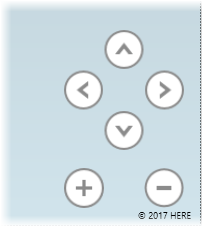
Стрілками переміщаємося вправо / вліво і міняємо кут нахил карти (глобуса). Плюс / мінус - це наближення / видалення карти.
При наїзді з'являються деталі (дороги, ріки). Однак зовнішній вигляд краще налаштовувати за фактом, коли дані вже нанесені на карту.
Додавання даних на 3D-карту
Для додавання даних передбачена панель праворуч.
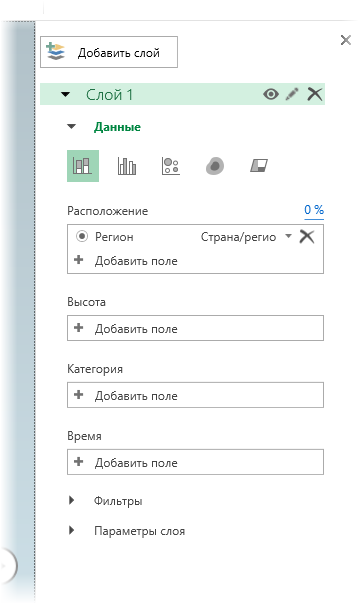
Нижче в розділі Дані вибирається тип карти. Рівні значень можуть відображатися у вигляді стовпчиків, стовпчиків з накопиченням, стовпчиків поруч, бульбашок, теплової та регіональної карти.
Потім йдуть поля для заповнення карти.
Розташування. У цій області вказується поле з географічним ознакою (геолокація). Excel всіляко намагається нам допомогти і сам вибирає стовпець, де знаходиться географічний ознака. Однак вгадує не завжди. Ось і в нашому прикладі вибрано ознака регіону, хоча потрібні країни.
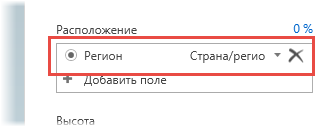
Хрестиком справа видаляємо непотрібне поле. Потім натискаємо Додати поле і вибираємо стовпець з країнами.
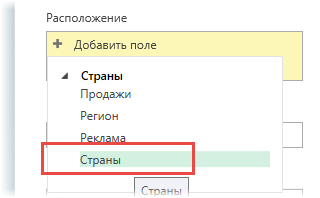
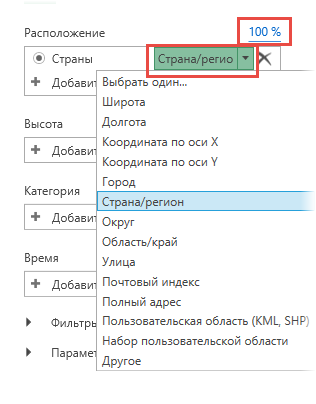
Майте на увазі, що навіть при індикаторі 100% Ексель не завжди правильно визначає точку на карті. Це пов'язано з дублюванням назв. Наприклад, місто Курчатов є в Росії і Казахстані. Тому слід візуально проконтролювати, щоб Excel немає закинув вас на інший кінець карти. Якщо це сталося, додайте в вихідні дані (і на карту) ще один стовпець, який вказує приналежність міста (вулиці і т.д.) до більшого регіону (області, країні). Не забудьте потім оновити 3D-карту.
У нашому прикладі всі країни распознались на 100%, що відразу показується на карті - це стовпці з нульовою висотою.
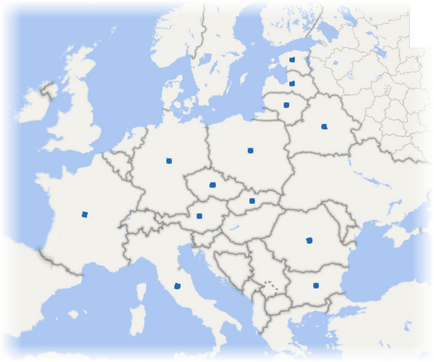
Отже, на місцевості зорієнтувалися. Переходимо до даних для візуалізації.
Висота. У цій області вибирається показник, який потрібно відобразити на карті (або кілька). Виберемо продажу.
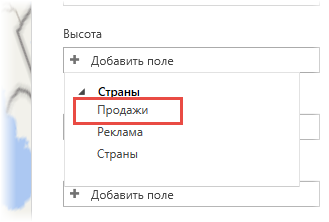
Оскільки за замовчуванням в якості типу обрана гістограма (з накопиченням), то на карті (глобусі) з'являться стовпці.
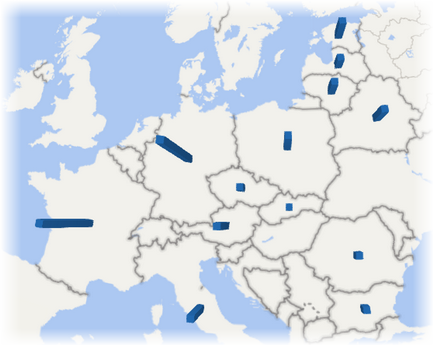
Виглядає дуже круто, але жахливо з точки зору наочності. Взагалі кажучи, будь-яка 3d-гістограма - це зло, тому що вона спотворює реальні пропорції. Тим більше, якщо дивитися зверху. Якщо раптом вам потрібні саме вертикальні стовпчики, то хоча б змініть кут огляду.
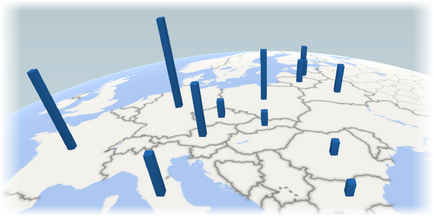
Ненабагато краще, але поки залишимо так.
Вихідні дані не завжди представлені у вигляді компактної (зведеної) таблиці. Джерелом може бути і база даних, де кожен рядок відображає угоду і, відповідно, багато ознак повторюються, в тому числі і географічний. У цьому випадку значення потрібно агрегувати певним способом. Як правило, використовується підсумовування. В випадаючому списку близько назви (як у зведеній таблиці).
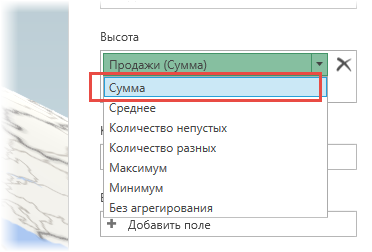
Іншими словами, все значення обраного показника, відповідні певній країні, підсумовуються, а результат показується на карті. Як видно, можна агрегувати, розраховуючи середнє, мінімум, кількість тощо. Скажімо, у вас карта міста, де показані ціни на нерухомість. Потрібно відобразити мінімальну ціну в деякому районі. Це можна зробити прямо з вихідних даних, не вдаючись до додаткових розрахунків.
Стовпчики перефарбуються відповідно до об'єднувальних ознакою.
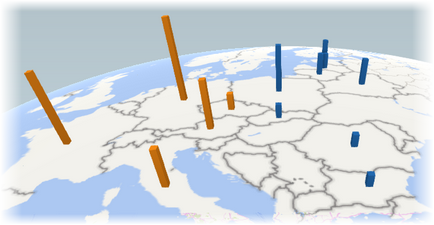
Час. Сюди поміщають стовпець, що відображає час, щоб показати зміну даних в динаміці. У нашому прикладі їх немає.
Параметри шару. Тут змінювати налаштування відображення. Наприклад, для стовпчиків можна задати висоту, товщину, колір, прозорість. Також показувати чи нулі і негативні значення. Будьте обережні з внесенням змін - на 3D-карті немає команди скасування останньої дії, тобто Ctrl + Z не працює.
Налаштування зовнішнього вигляду 3D-карти
Отже, з даними визначся, проте виглядають вони за умовчанням не дуже добре. Потрібно зробити їх більш наочними. Універсальних правил тут, звичайно, немає, тому що наочність залежить від самих даних і того, що ви хочете в них показати. Однак розглянемо основні настройки.
Глобус виглядає красиво, але плоска карта все ж зрозуміліше. Для заміни глобуса на карту використовуйте кнопку Плоска карта.
Після її натискання, глобус розгорнеться в звичайну карту. Трохи поправимо масштаб і кут огляду.
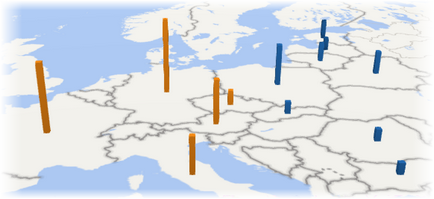
Наступний момент - це підписи. На стрічці є спеціальна кнопка.
На карті з'являються назви.
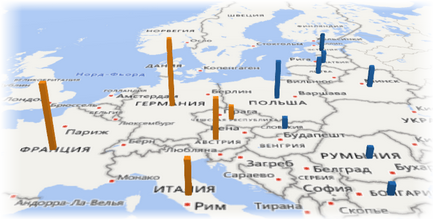
На жаль, регулювати підпису не можна. Вони самі додаються відповідно до масштабу. Тому слід обережно користуватися цією опцією.
Можна ще вибрати тему карти. Наприклад, зробити як ніби це знімок з супутника або просто поміняти колірну палітру.
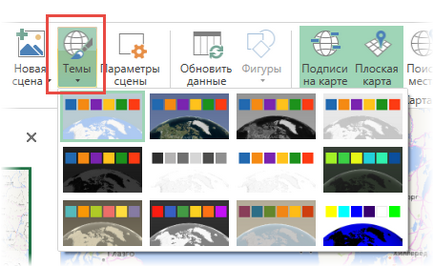
Однак це лише регулювання зовнішнього вигляду карти. Перейдемо до типам візуалізації. Їх декілька.
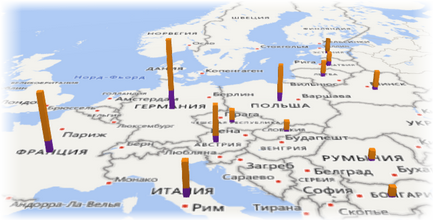
Оскільки використовується гістограма з накопиченням. то два показника просто склалися, що нам не підходить. Тому виберемо гістограму з угрупованням.
Отримаємо наступний вигляд.
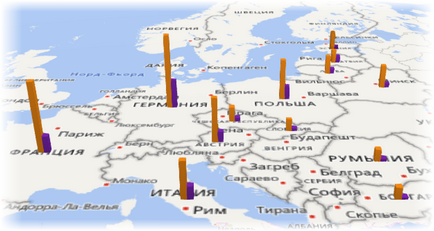
Красиво, але не дуже зрозуміло. Як варіант, на карту можна вивести плоску діаграму.
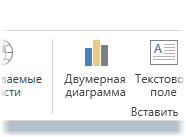
В налаштуваннях вибирається потрібний тип: вертикальна, горизонтальна, з накопиченням і поруч.
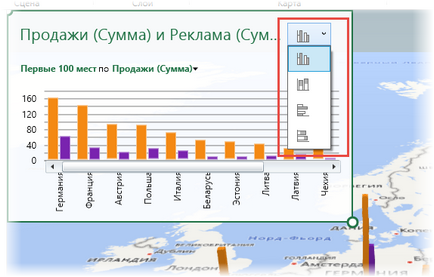
Діаграма поміщається прямо на карті.
Наступна візуалізація - бульбашкова діаграма. Діаметр кружка відповідає значенню показника.
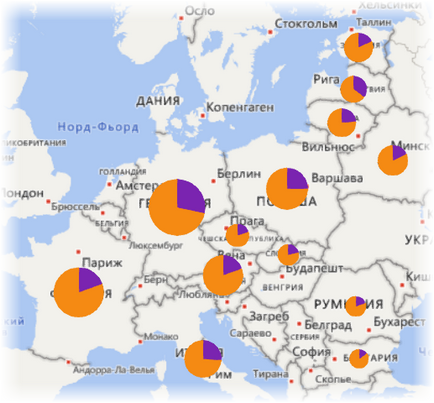
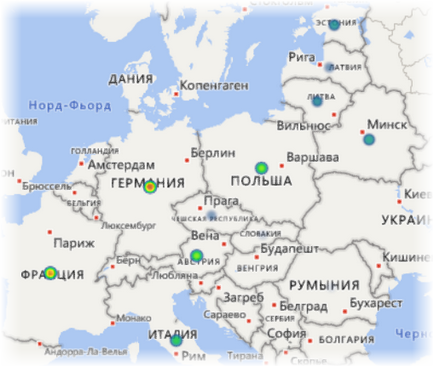
Останній варіант - регіональна карта. Напевно, найкраща для одного показника по країнам (або іншим регіонам). Тут все зрозуміло і просто. Чим темніше колір, тим більше значення.
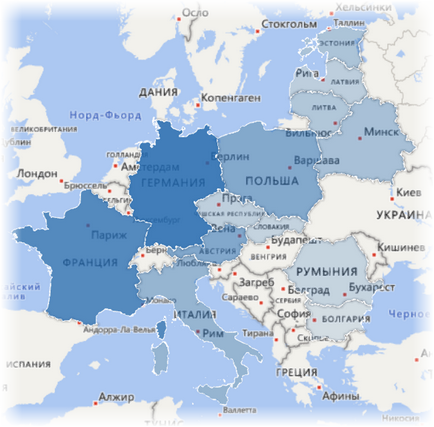
Колір можна змінити в параметрах шару. Колись я весь інтернет облазив, щоб намалювати щось подібне. Сьогодні це робиться за 5,6 секунди, можливо, швидше.
шари карти
Шари використовуються для поєднання різнорідних типів візуалізації. Скажімо, потрібно одночасно показати стовпчики по одному показнику і теплову карту по іншому. На одному шарі це зробити неможливо. На різних - легко.
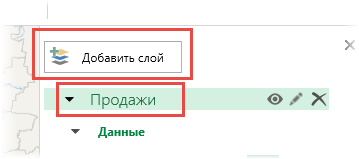
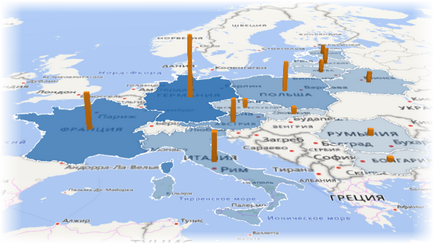
Розумним буде акцентувати увагу на потрібному регіоні за допомогою примітки. Правою кнопкою натискаємо по елементу і вносимо пояснення.
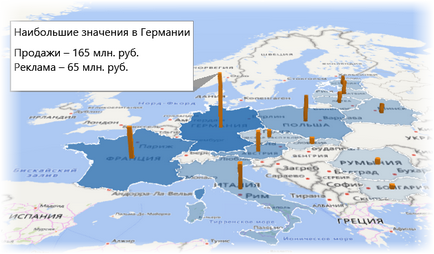
На жаль, побудова 3д-карти відбувається в окремому вікні, її не можна помістити на лист Excel. Але якщо вам потрібно відобразити карту саме на аркуші Ексель або в power point, зробіть скріншот за допомогою ось цього фотоапарата на стрічці.
Природно, що зв'язки з даними більше немає. Зате є красивий малюнок. А дані легко оновити і знову вставити картинку.
створення огляду
У 3D-карті можна створити огляд декількох карт. Вийде щось схоже на Power Point, де за допомогою слайдів (сцен) створюється презентація (огляд).
Щоб переходи були плавними, сцени слід малювати не з нуля, а копіювати попередні (або такі) і вносити в них зміни. Відразу налаштуємо параметри сцени, щоб і вони також копіювалися.
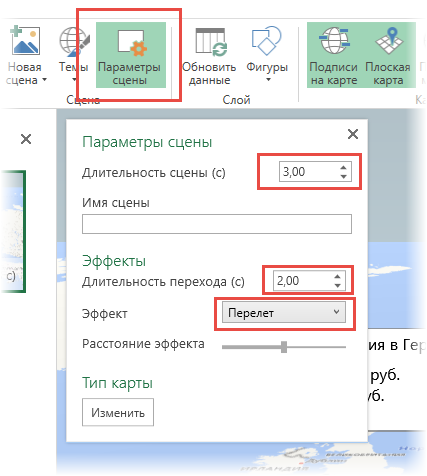
Зменшимо тривалість однієї сцени до 3 секунд, тривалість переходу - 2 секунди, і ефект переходу - Переліт. Вам же я рекомендую самостійно поекспериментувати, щоб добитися необхідного результату.
Тепер створимо нові сцени за допомогою копіювання.
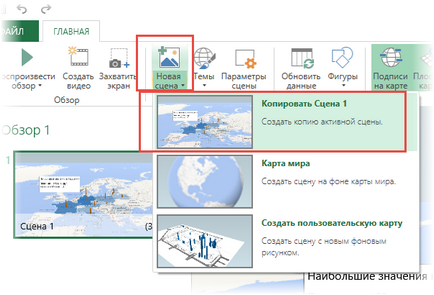
Внесемо зміни, розташувавши їх в потрібній послідовності на панелі огляду. До речі, сам огляд і сцени можна також перейменувати, ну да ладно. У мене вийшло приблизно так.
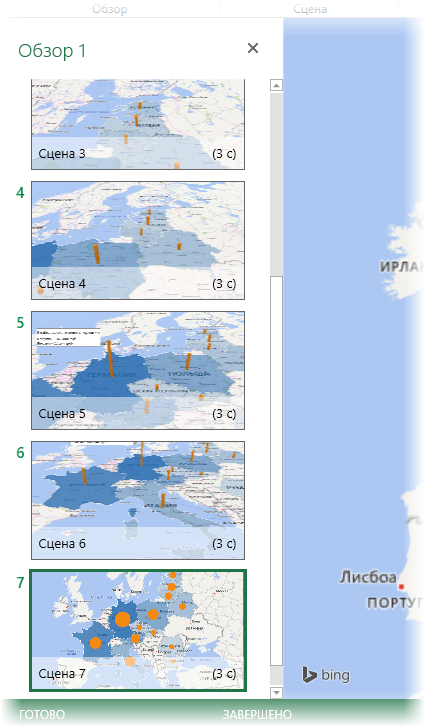
Для того, щоб подивитися огляд, як презентацію, натискаємо на кнопку Відтворити огляд.
Відтворення огляду може дещо пригальмовувати. Цей інструмент забирає багато ресурсів. Та й показати годі й на кожному комп'ютері (не у всіх же варто Excel останньої версії). Тому дану презентацію можна записати в форматі mp4.
У наступному вікні вибираємо дозвіл (беріть максимум) і, якщо треба, накладаємо музику з заздалегідь заготовленого файлу.
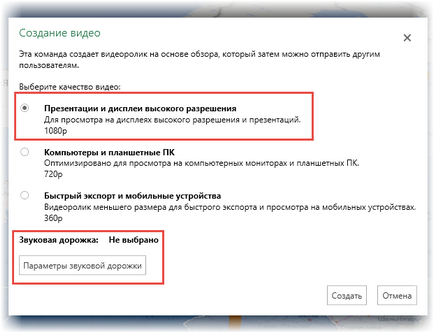
Звичайно, щоб зробити красиву карту і огляд, доведеться трохи постаратися. Я лише показав, як працювати з 3D-картами в Excel. Так що далі справа за вашим розумінням даних, ідеєю, як їх відобразити на карті, і творчою думкою при створенні огляду.
Щоб дізнатися про тонкощі використання 3D-карти ще більше, а також вивчити безліч інших інструментів Excel, запрошую на мій онлайн курс «Просунутий рівень Excel».